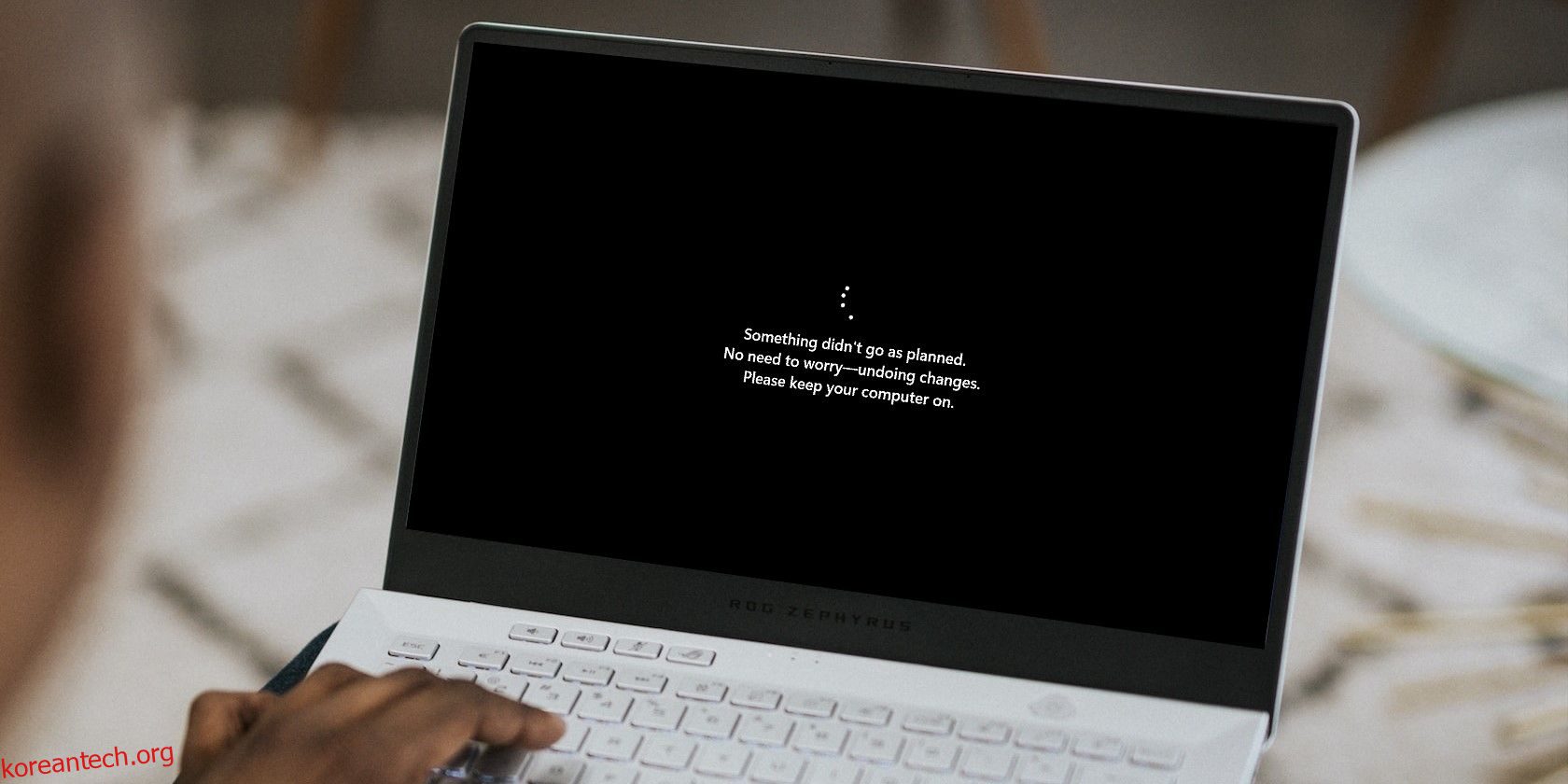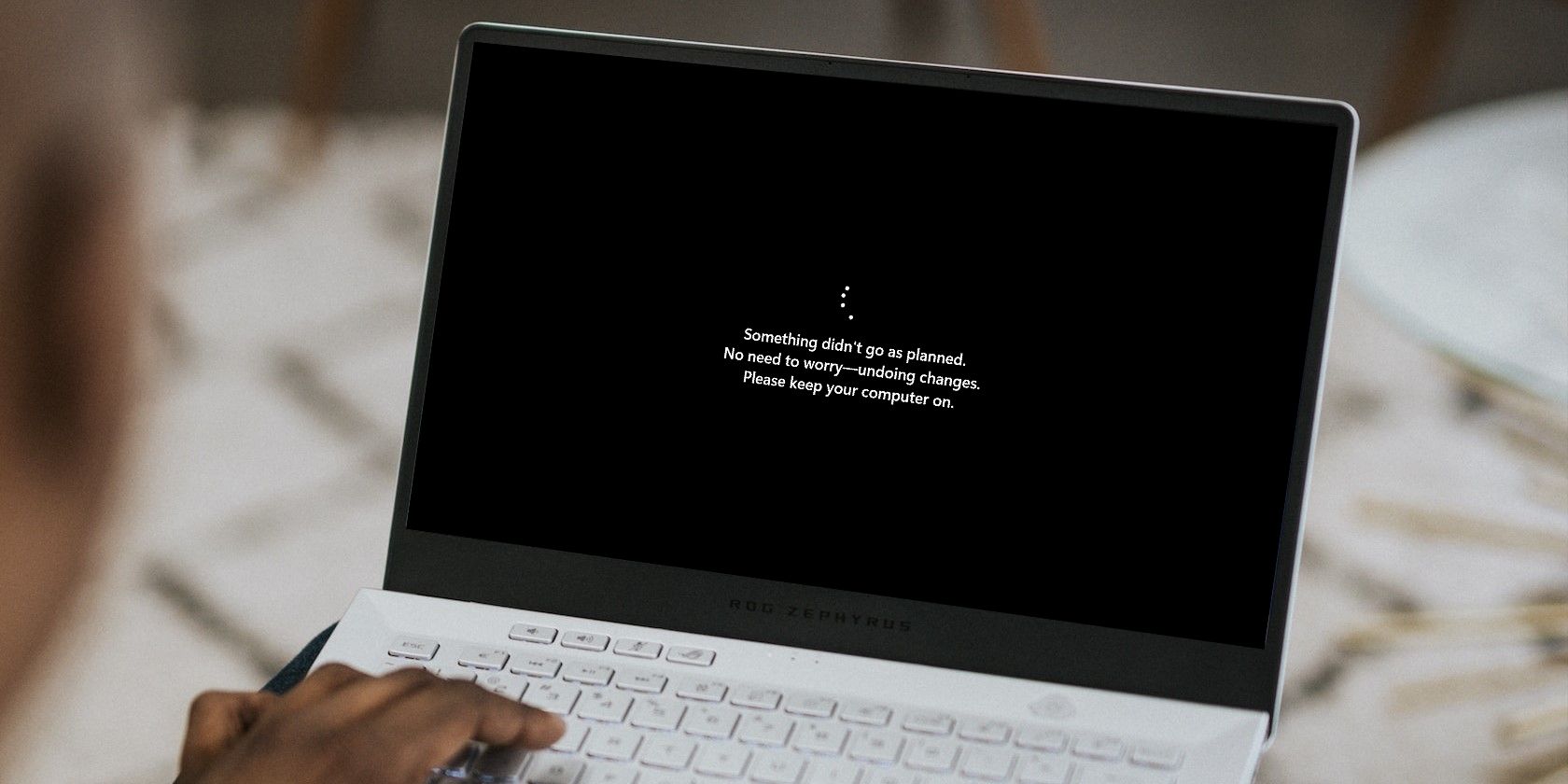목차
빠른 링크
주요 시사점
- Windows 10은 2025년 10월에 수명이 종료된 후 더 이상 보안 패치를 포함한 업데이트를 받을 수 없습니다. 이로 인해 사람들은 Windows 11로 업그레이드하게 됩니다.
- 한 보고서에서는 OS 수명 종료일 이후 약 2억 4천만 대의 Windows 10 PC가 매립지에 버려질 수 있다고 추정합니다.
- Windows 11로 업그레이드할 수 없는 오래된 Windows 10 PC에 대한 대안으로는 추가 지원 비용 지불, Windows 11 요구 사항 우회, Linux 또는 ChromeOS Flex 사용해 보기, 창의적인 프로젝트를 위해 PC 용도 변경 등이 있습니다.
Windows 10의 수명 종료 날짜가 2025년 10월 14일로 다가옴에 따라 오래된 PC를 어떻게 처리해야 하는지에 대한 주제가 점점 더 중요해지고 있습니다. 쉬운 대답은 Windows 11로 업그레이드하는 것입니다. 하지만 업그레이드할 수 없다면 어떻게 될까요? Windows 10을 고수하는 것이 답입니까?
사람들이 Windows 10 PC를 버리는 이유는 무엇입니까?
카날리스 는 2023년 12월 Windows 10 PC 현황에 대한 보고서를 게시했습니다. 보고서에서 한 분석가는 수명 종료 날짜가 도래한 후 2억 4천만 대의 Windows 10 컴퓨터가 매립지에 버려질 것이라고 예측했습니다. 우리는 이미 전자 폐기물과 관련해 큰 문제를 안고 있으며, 보고서에서는 사람들이 오래된 컴퓨터를 버리기 시작하면 문제가 더욱 악화될 것이라고 주장합니다.
그런데 왜 사람들은 Windows 10을 실행하는 완벽하게 좋은 컴퓨터를 버릴까요?
단종 기간 이후 업데이트 부족
Windows 10의 지원 종료가 계획되어 있기 때문에 사람들은 Windows 10을 영원히 사용할 수 없습니다. 이 문제가 발생하면 Windows 10은 Microsoft로부터 업데이트 수신을 중단합니다. 이것은 단지 새로운 기능이나 버그 수정이 아닙니다. 보안 패치도 포함되어 있습니다.
수명 종료 날짜 이후 Windows 10에서 큰 취약점이 발견되면 Microsoft는 해당 취약점을 수정하지 않습니다(아마도 심각한 취약점이 아닌 한). 이는 그 자체로 사람들이 Windows 10에서 벗어나 Windows 11로 업그레이드하도록 유도할 것입니다. 안타깝게도 Windows 11로 업그레이드하는 것이 모든 사람에게 가능한 것은 아닙니다.
Windows 11의 엄격한 하드웨어 요구 사항
일부 사람들은 Microsoft에서 허용하지 않기 때문에 Windows 11로 업그레이드하지 않았습니다. Windows 업데이트를 열면 Windows 11로 업그레이드할 수 있는지 여부가 표시됩니다.
이 검사기에서 귀하의 PC가 Windows 11을 실행하기에 너무 오래되었다고 판단하면 최신 운영 체제를 설치할 수 없습니다. 하드웨어를 업그레이드하면 PC 성능을 향상하는 데 도움이 될 수 있지만 시스템이 노후화되기 시작하면 너무 많은 하드웨어를 업그레이드해야 하므로 새 시스템을 구입하는 것이 더 나을 수도 있습니다.
Windows 10 PC에 새 생명을 불어넣는 방법
그렇다면 Windows 11로 업그레이드할 수 없지만 완벽하게 좋은 하드웨어이기 때문에 버리고 싶지 않은 Windows 10 컴퓨터로 무엇을 할 수 있습니까? 다행히 Windows 10 PC가 매립지의 일부가 되는 것을 방지할 수 있는 방법은 많습니다.
1. Windows 10 지원 비용 지불
이상적이지는 않지만 Windows 10 지원 시간을 추가로 지불할 수 있습니다. 글을 쓰는 시점에서는 비용이 얼마나 될지 알 수 없지만 2028년까지 보호를 연장하는 데 연간 요금이 부과될 것입니다. 그런 다음 Microsoft는 심각한 악용에 대한 보안 패치를 게시할 것입니다.
유료 지원도 결국 만료된다는 점을 고려하면, Windows 11을 지원하는 새 컴퓨터를 구입할 수 있을 때까지 말 그대로 시간을 벌어야 하는 경우 이 계획이 가장 좋습니다.
2. Windows 11의 시스템 요구 사항 우회
또는 Windows 11의 시스템 요구 사항을 우회할 수 있습니다. 이렇게 하면 Windows 11의 하드웨어 검사를 건너뛰고 원하는 PC에 설치할 수 있습니다.
Microsoft는 Windows 11을 실행하는 모든 PC가 시스템 요구 사항을 충족한다고 가정하므로 이 솔루션도 이상적이지 않습니다. 따라서 Windows 11이 Windows 10보다 느리게 실행되고 일부 기능이 제대로 작동하지 않을 수 있습니다. 그러나 수명 종료 날짜가 지난 Windows 10을 사용하는 것보다 여전히 안전합니다.
3. Linux 또는 ChromeOS Flex를 사용해 보세요.
“Linux”라는 용어는 모든 Windows 팬을 움츠리게 만들기에 충분하지만 몇 년이 지나면서 상황이 바뀌었습니다. 10~20년 전에는 Linux를 사용하는 것이 Windows를 사용하는 사람들에게 주요 학습 곡선이었던 것은 사실이지만, 현대의 Linux 배포판은 훨씬 더 사용자 친화적입니다. 무엇보다도 오래된 PC에서 실행되는 경량 Linux 배포판이 많이 있습니다.
Linux 배포판을 선택하는 것이 이상적이지 않다면 ChromeOS Flex를 사용해 보세요. 이는 PC를 ChromeOS를 실행하는 Chromebook으로 전환하는 것과 비슷하지만 몇 가지 차이점이 있습니다.
Windows 없이 오래된 PC를 되살리는 방법에 대한 가이드에서 이러한 옵션을 더 자세히 다루었습니다.
4. 창의적인 프로젝트로 전환
또는 공격자가 침입할 수 없도록 Windows 10 시스템을 인터넷에서 분리할 수 있습니다. 일단 그리드에서 벗어나면 컴퓨터를 새 PC를 구입한 후에도 계속해서 사용할 수 있는 창의적인 프로젝트로 전환할 수 있습니다. 자세한 내용은 오래된 PC를 재사용하는 독창적인 프로젝트를 확인하세요.
2억 4천만 대의 PC가 매립지로 향하는 것처럼, Windows 10의 수명 종료 날짜가 다가왔을 때 컴퓨터에 어떤 일이 발생하는지에 대한 주인은 여전히 귀하입니다. 하드웨어를 버리고 새 컴퓨터를 구입하고 싶은 유혹이 들 수도 있지만, 모든 종류의 대체 방법을 통해 해당 하드웨어를 유용하게 활용할 수 있습니다.